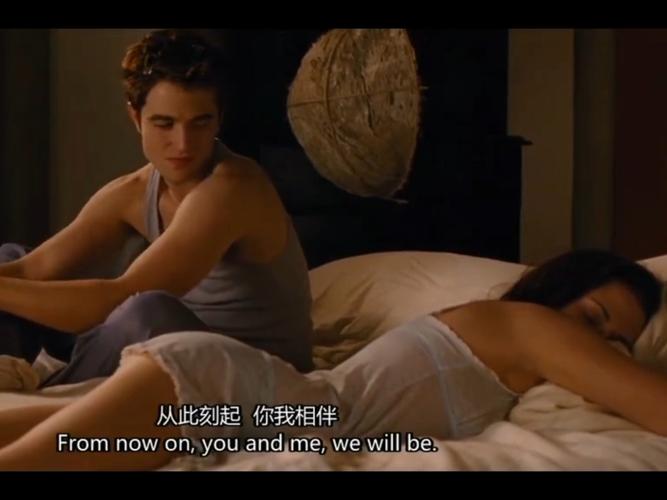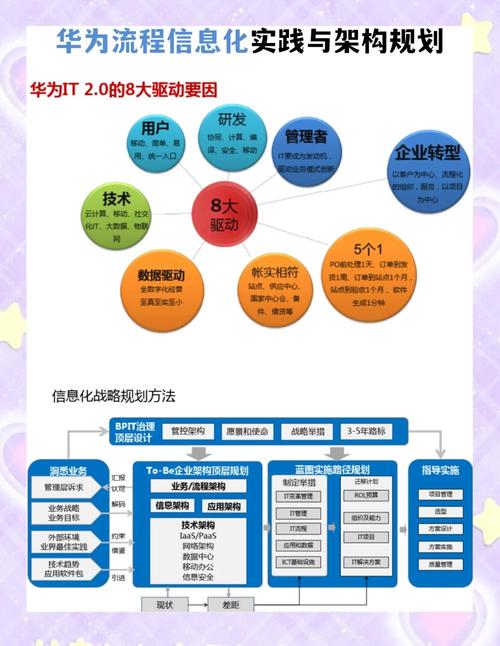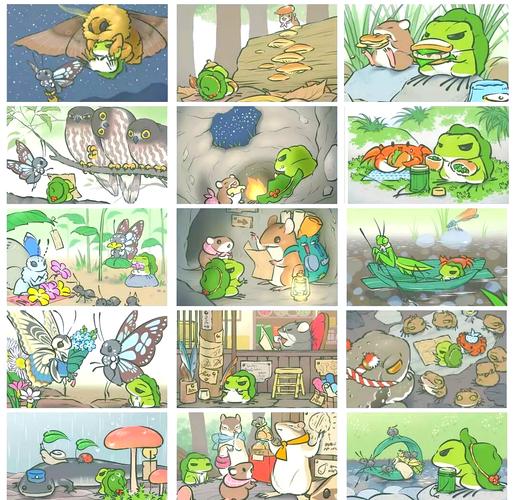我咋想起来试这个
前天刷微信朋友圈时,看到朋友在QQ群里分享了一张涂鸦画,挺有意思的,就动心思自己也想试试。寻思着QQ涂鸦功能到底藏哪儿了,总不能折腾半天找不着,于是我决定从头来一遍,把过程记下来。
开局上手找入口
先掏出手机,点了下屏幕解锁,打开QQ应用。这个我可是天天用,但平时没注意涂鸦功能在哪。进了QQ主界面后,我随便点开一个好友的聊天窗口,没急着打字,而是盯着下边的输入栏瞎瞅。瞄瞄,找到左边那个笑脸图标了,点一下跳出来一堆表情和工具。
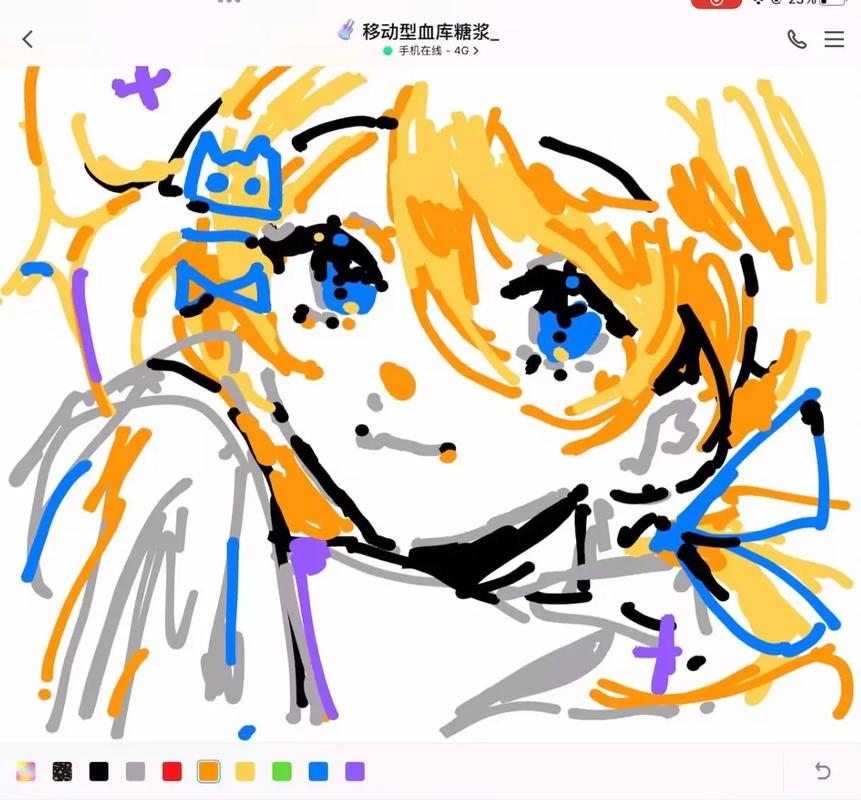
在表情栏里翻来翻去,没见到涂鸦,又使劲儿往下拉,突然瞅见一个画笔形状的按钮,写着"绘图"两个字。哈,这不就是涂鸦入口吗?赶紧点进去,屏幕直接切换成空白画布了。
动手开画的过程
进了画布后,手指头就开始乱戳。选颜色很方便,下面有现成的色块托盘,点了红色就试画了一条歪扭的线条。工具还挺多:有铅笔、橡皮擦啥的,我勾了个铅笔模式,在屏幕上瞎涂起来,画了个抽象太阳和云朵。调整粗细时,滑动那个刻度条,从细到粗乱调一通,感觉顺手多了。
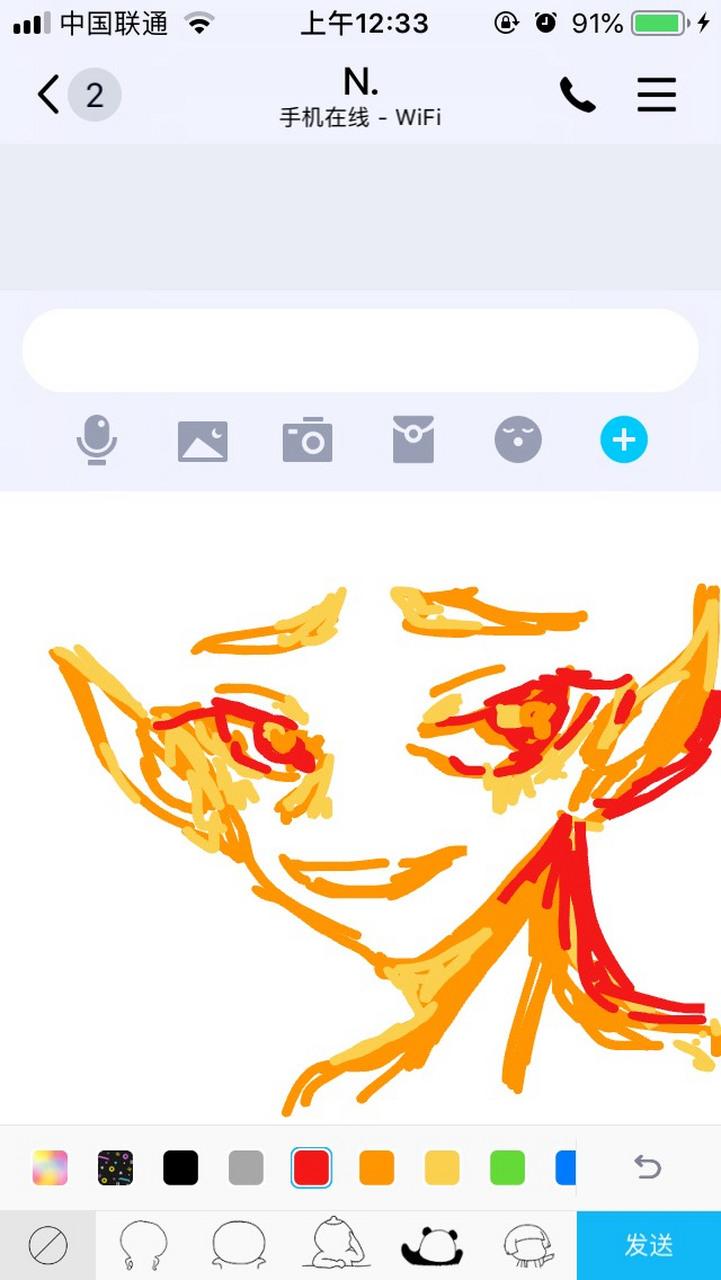
- 第一步选颜色:直接点托盘里的颜色,比如选个蓝色画天空。
- 第二步画形状:用手指头抹来抹去,不用啥技术,自由发挥就行。
- 第三步编辑:画坏了用橡皮擦掉,再来一遍也不费劲。
搞完后的碎碎念
画完满意的那张后,点了右上角保存按钮,它直接存到手机相册了。再点发送,涂鸦图就嗖地发到聊天群里。群里朋友都说挺好玩的,我寻思这功能挺好找,不费脑子,就一步到位的事。以后没事可以多涂两笔,打发时间挺有趣。